|
MS Excel - Bài 16: Phím tắt để trở về ô hiện hành trong Excel
|
Đôi
khi bạn phải làm việc với những bảng tính lớn, trải rộng quá tầm màn
hình. Có nhiều cách để điều hướng trong bảng tính lớn, nhưng trường hợp
kéo thanh cuộn đi quá đà khiến mất dấu ô hiện hành là rất hay gặp.
Tuy rằng bạn có thể vẫn nhớ hướng và kéo thanh cuộn để trở về ô hiện hành, thế nhưng thường thì đây là cách thiếu hiệu quả nhất.
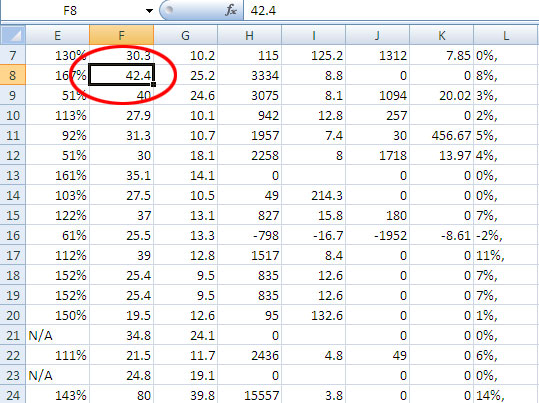
Cách trên chỉ hiệu quả đối với trường hợp bạn đang
làm việc với bảng tính nhỏ, hoặc với trường hợp bạn mới chỉ dịch chuyển
một chút. Có một cách khác để trở về ô hiện hành, áp dụng khi bạn vẫn
nhớ địa chỉ ô, đó là nhấn tổ hợp phím Ctrl + G sau đó nhập địa chỉ ô rồi click OK (hoặc nhấn Enter).
Trong đa số trường hợp, bạn sẽ không nhớ địa chỉ ô, tuy nhiên điều đó
không quá quan trọng bởi lẽ vẫn có phím tắt để trở về ô hiện hành từ
bất cứ đâu trong cùng bảng tính, đó là tổ hợp Ctrl + Backspace.
Lưu ý, nếu bạn sử dụng phím tắt trên mà không thấy màn hình di chuyển,
điều đó có nghĩa là ô hiện hành vẫn nằm trong tầm quan sát. Ngoài ra,
mỗi sheet có một ô hiện hành riêng, nên bạn không thể dùng phím tắt để
nhảy đến ô hiện hành của sheet khác.
|
|
|
|
|